Wird Ihr Windows Computer Display alle 15 Minuten ausgeschaltet?
Ein aktuelles Problem, das ich auf einigen Windows 7-Rechnern gesehen habe, war das Ausschalten des Displays nach nur 15 Minuten, obwohl ich die Option " Ausschalten" auf " Nie" eingestellt habe . Seltsam!
Wahrscheinlich lesen Sie dies, weil Sie versucht haben, die Energieplaneinstellungen für immer auf "Nie" zu setzen, und Ihr Monitor wird immer noch ausgeschaltet. Dies kann sehr frustrierend sein und tritt normalerweise bei Neuinstallationen von Windows 7 auf, obwohl ich es auch bei älteren Installationen gesehen habe.
In diesem Artikel werde ich die verschiedenen Möglichkeiten durchgehen, wie Sie dieses Problem beheben können. Beachten Sie, dass wenn Ihr Computer eingeschaltet ist, aber der Bildschirm kein Signal oder keine Eingabe anzeigt, Sie meinen Beitrag lesen sollten, wenn Sie leere oder schwarze Bildschirme reparieren. Lassen Sie uns nun die möglichen Lösungen durchgehen.
Energieoptionen - Systemsteuerung
Zuerst müssen wir sicherstellen, dass alles in den Energieoptionen richtig eingestellt ist. Klicken Sie auf Start und geben Sie die Energieoptionen ein oder gehen Sie zur Systemsteuerung (Symbolansicht) und öffnen Sie dort Energieoptionen.
Klicken Sie auf Start, dann auf Systemsteuerung und dann auf Hardware und Sound und dann auf Energieoptionen .

Klicken Sie auf den Link Planeinstellungen ändern neben dem aktuell ausgewählten Plan. In meinem Fall ist der Hochleistungsplan ausgewählt, daher klicke ich auf den Link daneben.

Stellen Sie zunächst sicher, dass " Computer in den Ruhezustand versetzen" auf " Nie" eingestellt ist . Als nächstes ändern Sie die Einstellung Display display auf den von Ihnen gewünschten Wert. Sie müssen es nicht auf Nie setzen, wenn Sie nicht möchten. Klicken Sie danach auf den Link Erweiterte Leistungseinstellungen ändern .
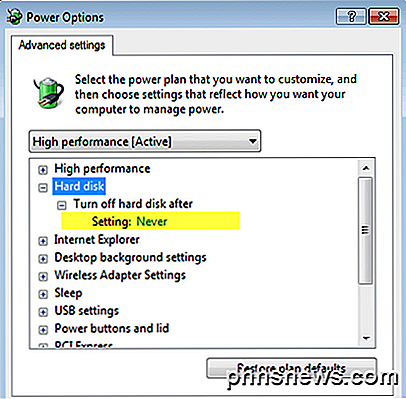
Erweitern Sie Festplatte, und erweitern Sie dann Festplatte nach deaktivieren . Reduziere den Wert, bis es zu Nie kommt . Klicken Sie auf OK und anschließend auf der Seite Planeinstellungen bearbeiten auf Änderungen speichern .
Bildschirmschoner - Systemsteuerung
Die zweite Einstellung, die Sie überprüfen möchten, ist der Bildschirmschoner. Gehen Sie zur Systemsteuerung, klicken Sie auf Personalisierung, und klicken Sie dann auf Bildschirmschoner rechts unten.
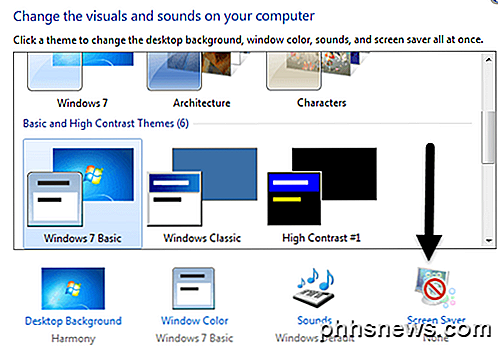
Stellen Sie sicher, dass die Einstellung auf Keine eingestellt ist. Wenn der Bildschirmschoner auf " Blank" gesetzt ist und die Wartezeit 15 Minuten beträgt, sieht es so aus, als wäre Ihr Bildschirm ausgeschaltet.
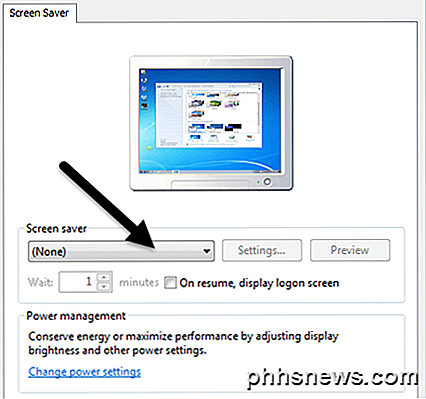
BIOS, Grafikkarte, Monitor
Die beiden oben genannten Methoden sind der häufigste Grund dafür, dass Ihre Anzeige nach einer bestimmten Zeit ausgeschaltet wird. Es können jedoch andere mögliche Ursachen auftreten.
BIOS - Auf einigen Computern kann das BIOS Energiespareinstellungen enthalten, die bestimmen, wie der Computer schläft. Diese werden als Schlafmodi (S1, S2, S3, S4 und S5) bezeichnet. Auf einigen Computern wird eine Option namens Deep Sleep Control angezeigt . Möglicherweise müssen Sie dies deaktivieren, damit der Computer schneller aufwacht.
Grafikkarte - Wenn Sie eine High-End-Grafikkarte installiert haben, vergewissern Sie sich, dass Sie die neueste Treiber- und Verwaltungssoftware installiert haben. Wenn Sie die Einstellungen durchgehen, finden Sie möglicherweise eine Option, die Ihre Grafikkarte in den Energiesparmodus oder etwas Ähnliches versetzt.
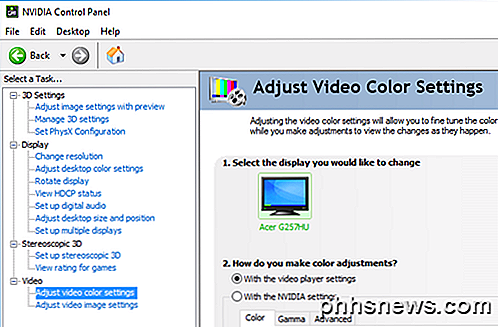
Monitor - Zuletzt haben einige Monitore selbst Energiesparfunktionen. Normalerweise sollte der Monitor in den Energiesparmodus wechseln, wenn er keinen Eingang erkennt (HDMI, VGA, DVI usw.), aber manchmal geschieht dies unerwartet.
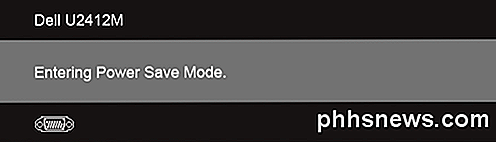
Sie müssen die Tasten auf dem Monitor drücken, um auf die Monitoreinstellungen zuzugreifen. Das sind alles Gründe, die mir einfallen könnten, wenn das Display ausgeht, wenn es nicht sollte. Wenn Sie weitere Fragen oder Lösungen haben, können Sie sich gerne an uns wenden. Genießen!

Wie viel kann ich herunterladen, wenn ich meine Internetverbindung für einen Monat maximiert habe?
Sie haben es wahrscheinlich noch nie versucht, aber wäre es nicht ein lustiges Experiment? Wie viel könntest du aus dem Internet herunterladen, wenn du einen ganzen Monat lang die Verbindung austrickst und deine Verbindung maximiertest? Lieber How-To Geek, Ich liebte die Frage und Antwort von NES zapper.

Wie Sie Ihre Geräte löschen (sicher löschen), bevor Sie sie entsorgen oder verkaufen
Stellen Sie sicher, dass Sie alle Laufwerke, Geräte und alles, was möglicherweise sensible Dateien enthielt, löschen. Ob Sie es entsorgen, verkaufen oder verschenken - löschen Sie zuerst sicher Ihre Daten. Dies ist notwendig, da es möglich ist, gelöschte Dateien von vielen Laufwerktypen wiederherzustellen.



